
- •Методическая разработка
- •Краткая теория:
- •1.Заполнение ячеек
- •Форматирование ячеек
- •2.Копирование ячеек и данных в ячейках.
- •3.Скрытие и отображение строк и столбцов
- •4.Работа с блоками информации (массивами, именованными диапазонами)
- •5.Контроль ввода данных в ячейки.
- •Поиск и замена информации
- •Поиск информации
- •7.Сортировка данных
- •Фильтрация данных
- •3.Цель деятельности студентов на занятии:
- •Содержание обучения:
- •Перечень вопросов для проверки исходного уровня знаний:
- •Хронокарта учебного занятия:
- •Перечень учебной литературы к занятию:
2.Копирование ячеек и данных в ячейках.
Копирование форматирования ячеек представляет собой процесс копирования оформления с одной группы ячеек на другую.
1. Выделите группу ячеек, с которой необходимо скопировать форматирование.
2. Правка Копировать или Ctrl+Insert.
3. Переместить курсор на ячейку вставки форматирования или выделить группу ячеек.
4. Правка Специальная вставка форматы


5. Нажать Ok.
Д![]() ругим
способом копирования оформления является
использование инструмента «Формат по
образцу» :
ругим
способом копирования оформления является
использование инструмента «Формат по
образцу» :
1. Выделить область копирования форматирования ячеек.
2 . Активировать инструмент на панели инструментов «Стандартная».
3. Выделить группу ячеек, к которой необходимо применить форматирование.
3.Скрытие и отображение строк и столбцов
Скрытие столбцов или строк таблицы необходимо в случаях, когда представленная в них информация на данный момент является лишней и вызывает зашумление – основное содержание таблицы теряется в большом числе строк и столбцов. Скрытие определенных строк и столбцов также необходимо использовать в тех случаях, когда необходимо распечатать какую-либо форму, но исключить из нее несущественные для текущей задачи строки и столбцы.
Задача скрытия строк и столбцов решается двумя способами: установка столбцу/строке атрибута «скрытый» и группировка строк и столбцов
1. Установка столбцу/строке атрибута «скрытый»
Последовательность действий:
Выделить строку/столбец или их группу воспользовавшись строкой/столбцом заголовков.
Формат Столбец Скрыть или для группы строк Формат Строка Скрыть.
Здесь можно также воспользоваться опцией контекстного меню, вызываемого правой кнопкой мыши
Для отображения скрытых столбцов или строк необходимо:
Выделить область скрытых строк/столбцов
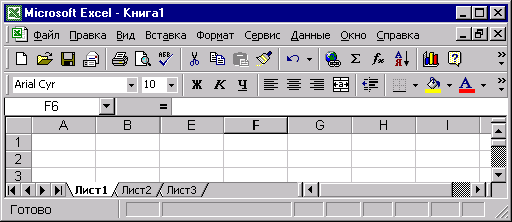
Из рисунка выше видно, что столбцы С и D скрыты. Это можно увидеть по нарушенному порядку следования столбцов: после столбца B должен следовать столбец С.
Выделяем столбцы со столбца B по столбец E как это показано на рисунке.
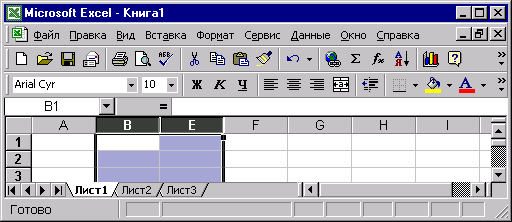
Активировать опцию меню Формат Столбец Отобразить.
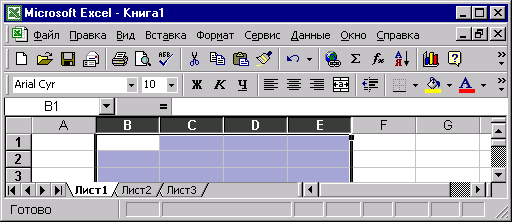
2. Группировка срок/столбцов
Для группировки строк/столбцов необходимо:
Выделить строку/столбец или их группу.
Данные Группа и структура Группировать.
Нажать кнопку скрытия группы (см. рис. ниже).
Для отмены группировки необходимо:
Выделить сгруппированные сроки/столбцы.
Данные Группа и структура Разгруппировать.
Группировка строк и столбцов является многофункциональным средством и будет рассмотрена более подробно в самостоятельном разделе.
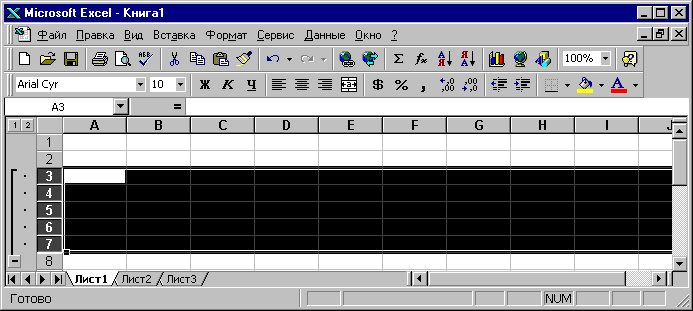

Как уже было рассмотрено сгруппированные строки или сгруппированные строки можно скрыть нажатием Кнопки скрытия группы (см. рисунок). В результате получим:

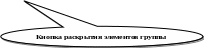
По изменившейся нумерации строк нетрудно заметить, что сгруппированные строки были скрыты. Для отображения скрытых строк необходимо нажать на кнопку Раскрытия элементов группы.
Скрытие группы столбцов с помощью средств группировки производится аналогично, но вместо выделения строк выделяется группа столбцов.
